Comment Récupérer les Appels Supprimés depuis Google Drive ?|2025|
Pour ceux qui souhaitent apprendre comment restaurer l'historique des appels à partir de Google Drive, l'utilisation de l'application Google Drive est le moyen le plus pratique de restaurer l'historique des appels, les contacts et les SMS. Cette procédure peut vous faire gagner du temps et des efforts si vous avez préalablement sauvegardé vos données.
Outre Google Drive, vous pouvez également sauvegarder et restaurer votre historique d'appels via une application de récupération ou en utilisant la sauvegarde locale de votre smartphone. Dans cet article, nous passerons en revue toutes ces fonctionnalités pour vous montrer comment restaurer votre sauvegarde d'historique d'appels.
- Partie 1. Comment Récupérer les appels supprimés depuis Google Drive ?
- Partie 2. Récupérer journal d'appel Android en un clic
- Partie 3. Deux méthodes alternatives pour restaurer l'historique des appels
- Astuce 1. Comment sauvegarder l'historique des appels sur Google Drive ?
- Astuce 2. Comment accéder à la sauvegarde de mon téléphone sur Google Drive ?
Partie 1. Comment Récupérer les appels supprimés depuis Google Drive ?
Google Drive est un service de synchronisation et de stockage de données dans le cloud. Il est conçu pour vous fournir un espace pour sauvegarder toutes vos données, y compris photos, documents, musique, journaux d'appels, messages texte, et bien plus encore. Vous pouvez accéder à vos journaux d'appels depuis n'importe quel appareil smartphone tant que vous disposez d'une connexion internet. Cependant, si vous souhaitez restaurer votre historique d'appels ou tout autre type de données à l'avenir, assurez-vous de d'abord le sauvegarder.
Pour restaurer vos journaux d'appels à partir de votre sauvegarde Google Drive, suivez ces étapes :
- Téléchargez l'application Google Drive sur votre téléphone si elle n'est pas déjà installée.
- Lancez l'application et connectez-vous à votre compte. Ensuite, regardez dans le coin supérieur droit et appuyez sur les trois lignes horizontales pour accéder au menu déroulant.
Appuyez sur « Sauvegardes » dans le menu, et vous obtiendrez une liste de tout ce qui a été sauvegardé.
- Choisissez « Historique des appels », puis sélectionnez « Restaurer ». Vous trouverez facilement vos journaux d'appels ici.
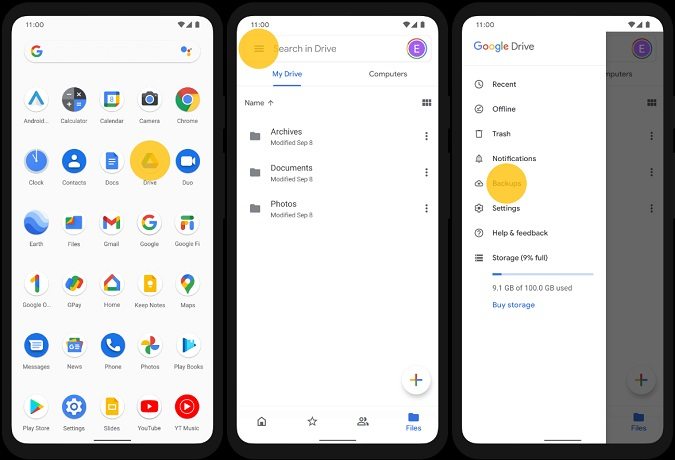
Partie 2. Récupérer journal d'appel Android en un clic
Si vous oubliez de sauvegarder vos données de journal d'appels avant de les effacer de votre téléphone, vous avez encore une chance de les récupérer en utilisant une application étonnante de récupération de journaux d'appels - Tenorshare UltData pour Android. Cette application a un taux de succès élevé pour récupérer l'historique des appels supprimés sur Android sans sauvegarde.
De plus, utiliser cette application pour restaurer vos journaux d'appels est assez simple comparé à d'autres alternatives. En six étapes simples, vous pouvez restaurer vos journaux d'appels depuis votre appareil Android même si vous les avez supprimés par erreur sans aucune sauvegarde.
UltData pour Android vous permet de restaurer divers types de données, y compris l'historique des appels, les contacts, les photos et les vidéos, de votre téléphone Android après une suppression accidentelle. Voyons comment récupérer un historique d'appels supprimé sans racine.
- Commencez par télécharger et installer Ultdata pour Android sur votre PC.
Ouvrez l'application, puis cliquez sur le bouton « Récupérer les données de Google Drive » sur l'écran principal.
La prochaine étape consiste à connecter votre téléphone Android au PC à l'aide d'un câble USB. Une fois connecté, vous devez autoriser le débogage USB de votre téléphone Android.

Lorsque votre téléphone est reconnu, UltData pour Android affichera plusieurs catégories de données récupérables. Cliquez maintenant sur « Démarrer » après avoir choisi « Historique des appels ». Laissez l'application rechercher l'historique des appels supprimés de votre téléphone.

Une fois le scan terminé, prévisualisez les vidéos récupérables et sélectionnez celles que vous souhaitez récupérer. Cliquez sur « Récupérer » pour récupérer les vidéos sélectionnées et les sauvegarder sur votre ordinateur.
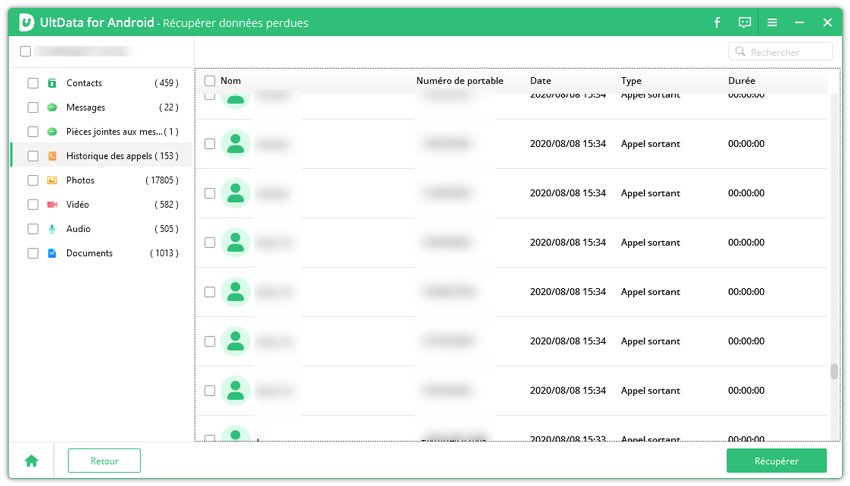
La méthode de récupération des journaux d'appels sur Android sans racine ou sauvegarde est terminée. Vous pouvez maintenant accéder au dossier cible pour trouver rapidement les données récupérées sur votre ordinateur.

Lire aussi : Les Meilleures Solutions pour la Sauvegarde et la Restauration du Journal d'Appels sur Android
Partie 3. Deux méthodes alternatives pour restaurer l'historique des appels
Tant que vous avez sauvegardé vos données dans la sauvegarde locale de votre appareil smartphone, vous pouvez toujours utiliser quelques méthodes alternatives plutôt que Google Drive pour restaurer vos journaux d'appels. Voici deux des méthodes alternatives rapides pour restaurer l'historique des appels.
1. Restauration de l'historique des appels sur Android depuis la sauvegarde locale
Les fabricants de smartphones Android, tels que Samsung, proposent leurs solutions de sauvegarde pour que vous puissiez sauvegarder et restaurer les données du téléphone dans le stockage cloud. Si vous avez déjà sauvegardé votre téléphone Android et toutes les données qu'il contient, vous pouvez restaurer les données depuis le stockage cloud local.
Les étapes pour restaurer l'historique des appels depuis une sauvegarde Samsung Cloud sont les suivantes:
- Sélectionnez Paramètres > Comptes et Sauvegarde > Restaurer les données depuis la sauvegarde.
- Choisissez la sauvegarde de votre appareil préférée > Sélectionnez Journal d'appels > Puis appuyez sur Restaurer.
- Votre téléphone commencera à récupérer la sauvegarde une fois que vous aurez appuyé sur Installer.
Les journaux d'appels qui ont été supprimés seront récupérés sur le smartphone Samsung.
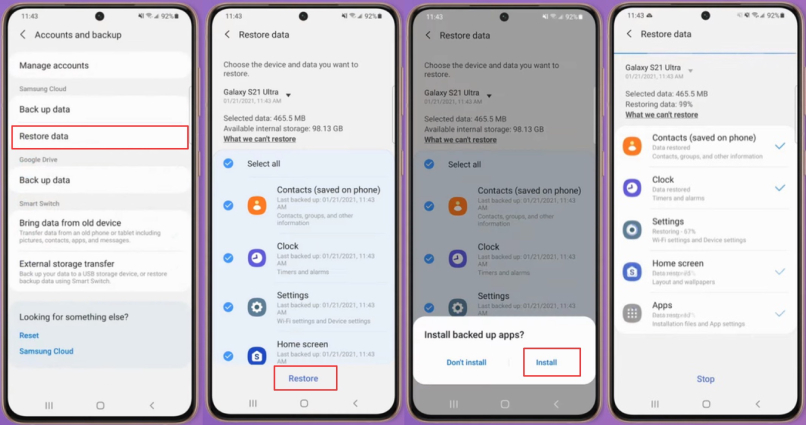
Veuillez noter que l'historique des appels récupéré remplacera les journaux d'appels actuels.
2. Récupérer l'historique des appels en contactant votre opérateur
Vous pouvez également contacter votre fournisseur de services pour récupérer un historique d'appels supprimé sur un appareil Android. Vous pouvez contacter l'opérateur et demander l'accès pour vérifier votre historique d'appels. Les fournisseurs de services sauvegardent généralement les données du journal d'appels pendant deux ans. Ainsi, les contacter vous fournira l'assistance nécessaire pour récupérer vos données.
L'autre option pour retrouver l'historique des appels via votre opérateur est de visiter votre compte opérateur (Verizon, T - Mobile, AT&T, etc.) et de cliquer sur Historique des appels pour voir l'historique des dernières semaines. Vous trouverez vos journaux d'appels organisés selon la date et l'heure. En cliquant sur l'option Type, vous pouvez déterminer si un appel a été manqué, répondu ou composé. Téléchargez-le depuis internet pour récupérer votre historique d'appels supprimé de votre téléphone Android.
Conseil 1. Comment sauvegarder l'historique des appels sur Google Drive ?
Avec Google Drive, vous pouvez sauvegarder toutes les données de votre appareil Android, y compris les messages SMS, l'historique des appels, les contacts, les journaux d'appels, les données d'application et les paramètres de l'appareil. Suivez ces trois étapes simples pour comprendre comment sauvegarder les journaux d'appels sur Google Drive :
- Accédez aux Paramètres et sélectionnez Google.
- Sur l'écran suivant, cliquez sur Sauvegarder.
Activez l'option de sauvegarde Google Drive.

Google Drive commencera à recevoir les sauvegardes de votre téléphone après ces étapes.
Lire aussi : Comment sauvegarder les données WhatsApp sur Google Drive
Conseil 2. Comment accéder à la sauvegarde de mon téléphone sur Google Drive ?
Voici comment vous pouvez accéder à votre sauvegarde sur Google Drive étape par étape.
Accès depuis votre téléphone :
- Lancez l'application Google Drive sur votre appareil mobile.
- Cliquez sur Menu, et l'option de sauvegarde apparaîtra.
- Choisissez sauvegarde, puis utilisez Google Drive pour accéder à vos fichiers.
Accès depuis votre PC :
- Allez sur drive.google.com dans votre navigateur.
- Choisissez l'option de stockage depuis la barre de navigation à gauche.
En haut de la page ouverte, cliquez sur Sauvegardes.
- Accédez à l'interface Sauvegardes pour gérer vos fichiers.
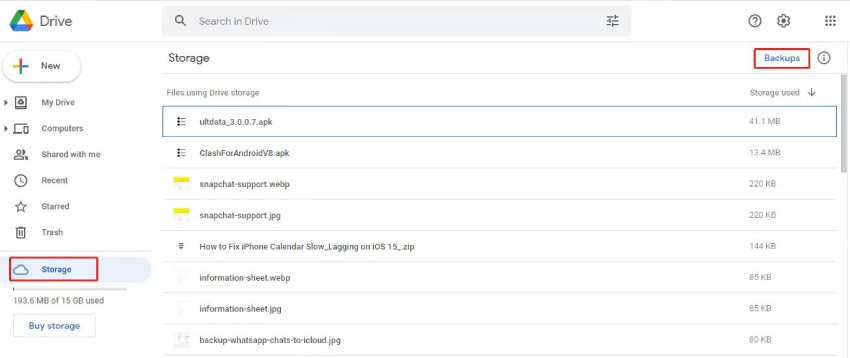
Conclusion
Vous pouvez toujours sauvegarder et restaurer différents types de fichiers, y compris les journaux d'appels, sur votre appareil mobile. Si vous avez l'habitude de sauvegarder vos fichiers importants sur Google Drive, vous pouvez toujours les restaurer en utilisant ces méthodes. Nous recommandons d'utiliser Tenorshare UltData pour Android - le moyen le plus efficace et facile de récupérer vos données de journaux d'appels. En utilisant UltData pour Android, vous pouvez rapidement restaurer votre historique d'appels sans sauvegarde préalable en quelques étapes simples. Pour garantir la sécurité de vos données, vous devriez également développer une routine de sauvegarde et apprendre comment la restaurer.
- Récupérer toutes les données sur votre smartphone ou tablette Android en toute sécurité.
- Récupérer des contacts Android, messages, photos, ainsi que bien d'autres fichiers.
- Récupérer des messages Whatsapp supprimés sur téléphone Android sans root.
- Logiciel intuitif et facile à utiliser, avec un taux de réussite de récupération élevé !
- Tenorshare 4uKey permet de supprimer le code d'accès au temps d'écran sans perte de données.
- Tenorshare New Release : iAnyGo - Changer la position GPS sur iPhone/iPad/Android en un seul clic.
- Tenorshare 4MeKey : Supprimer le verrouillage d'activation iCloud sans mot de passe/identifiant Apple. [Compatible avec iOS 16.7]

Tenorshare UltData pour Android
Meilleur Logiciel de Récupération de Données Android
Taux de Récupération de Données le Plus Élevé










